1.对于DrawCall的认识:
DrawCall即为由CPU下达命令,调用OpenGL或DirectX接口进行解析并由GPU进行渲染显示的过程称为一次DrawCall。
在Unity中查看DrawCall参数,Window / Profiler 或者Ctrl+7 快捷键打开 Profiler性能分析器面板。
在程序运行状态,如下图即为DrawCall参数:

当然,在保证游戏流畅度的基础上DrawCall越小越好!
2.Statistics统计面板的认识:
在程序运行状态下,Game窗口点击Stats打开统计面板,参数如下:
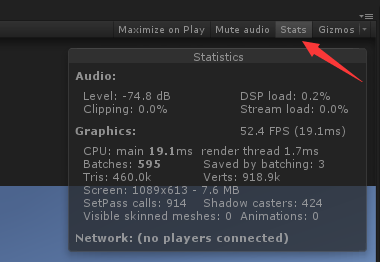
FPS(帧数):越大越好
CPU(处理器计算速度):越低越好
render thread(渲染线程,GPU渲染所需要的时间):越低越好
Batches(渲染批次):与DrawCall关联,是Unity自动分类的渲染批次
Tris(三角面数):相机视野范围内的三角面数量
Verts(顶点数):相机视野范围内的顶点数量
SetPass calls:Unity中的Shader中包含很多Pass块,每当GPU即将去运行一个Pass块之前,就会产生一个“SetPass call”,在描述性能开销上更有说服力
3.资源优化:
Mesh方面:
动态模型:
面片数<3000, 材质数<3, 骨骼数<50
静态模型:
顶点数<500
Audio方面:
长时间音乐(背景音乐)压缩格式:mp3
短时间音乐(攻击等等)一般不压缩存储格式为:wav
导入到Unity后的编辑面板显示为:
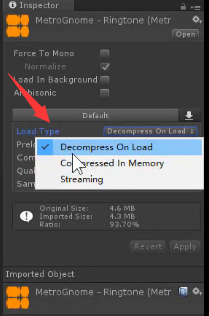
Decompress On Load:适用于小文件
Compressed in Memory:使用于大文件
Streaming:以流的形式便加载边播放(对CPU消耗较大一般不采用)
Texture方面:
贴图长度<1024(对手机而言)
Shader方面:
尽量减少复杂的数学运算
尽量减少Discard操作
减少冗余资源和重复资源方面:
A.Resources目录下的资源不管是否被引用,都会打包进安装包,不使用的资源不要放在Resources目录下
B.不同目录下的相同资源文件,如果都被引用,那么都会打包进资源包,造成冗余,保证同一个资源文件在项目中只存放在一个目录位置
4.LOD层级细节技术:
此技术需要美工的配合,提供给程序多个不同三角面数的模型
在场景中新建一个空的游戏物体,并添加LOD Group组件,如下图所示:
并将美工提供的三种不同精度的模型按照精度的大小依次拖入到LOD0、LOD1、LOD2中
此时,场景中渲染显示的模型会根据相机与模型的距离进行切换显示,具体的切换显示距离可拖动组件中的条形框大小进行自定义,这样便达到了近处渲染精模,远处渲染粗模甚至不渲染来减少GPU消耗的目的


5.OcclusionCulling遮挡剔除技术:
当场景中有大量模型需要渲染时,应用遮挡剔除可实现减少DrawCall提升性能的效果
首先选中所有需要进行遮挡剔除的模型,并设置其occluder(遮挡体)和occludee(被遮挡体),有的物体可以是遮挡体同时也是被遮挡体。
接下来Window / Occlusion Culling 打开遮挡剔除面板如下图:
选中遮挡剔除选项,烘焙
烘焙完成后,设置好显示视野的相机
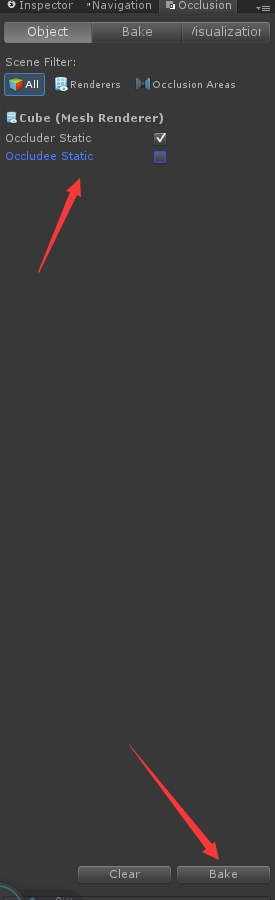

6.Lightmapping光照贴图技术:
首先将需要进行光照贴图的游戏物体设置为Lightmap Static
其次将用于光照贴图的所有光源设置为Baked模式
最后Window / Lighting 打开灯光面板,进行烘焙,面板如下
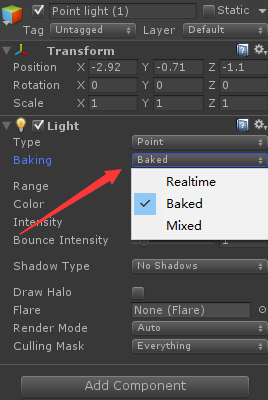

其中Build后会在当前场景所在的文件夹中生成一个光照贴图文件,我们也可以点击Clear Baked Data 按钮进行光照贴图的清理操作
之后无论场景中的光源是否激活,均显示光照效果,效果图如下:
· 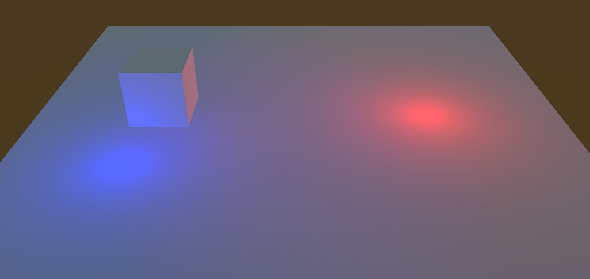
7.Mesh合并:
当场景中模型非常多,不妨试一下模型合并技术,可以在3dMax或其他建模软件上进行操作,也可在Unity中进行操作,这里我仅介绍Unity中的模型合并方法。
前提:合并的物体必须是相同的材质,否则合并之后赋值多个材质并不能起到优化作用
首先,将下述代码放在Assets / Editor 文件夹下
其次,在场景中需要合并的模型放在一个空物体下
然后,点击选中空物体并点击上方的菜单栏按钮MeshCombine / CombineChildren进行合并所有子物体Mesh
最后,自行更改模型中的材质,位置等参数即可
1 using UnityEngine; 2 using System.Collections; 3 using UnityEditor; 4 5 public class CombineMesh : MonoBehaviour { 6 7 //菜单按钮静态触发 8 [MenuItem( "MeshCombine/CombineChildren")] 9 static void CreatMeshCombine() 10 { 11 //获取到当前点击的游戏物体 12 Transform tSelect = (Selection.activeGameObject).transform; 13 14 //如果当前点击的游戏物体无子物体,则无操作 15 if (tSelect.childCount < 1) 16 { 17 return; 18 } 19 20 21 //确保当前点击的游戏物体身上有MeshFilter组件 22 if (!tSelect.GetComponent<MeshFilter>()) 23 { 24 tSelect.gameObject.AddComponent<MeshFilter>(); 25 } 26 //确保当前点击的游戏物体身上有MeshRenderer组件 27 if (!tSelect.GetComponent<MeshRenderer>()) 28 { 29 tSelect.gameObject.AddComponent<MeshRenderer>(); 30 } 31 //获取到所有子物体的MeshFilter组件 32 MeshFilter[] tFilters = tSelect.GetComponentsInChildren<MeshFilter>(); 33 34 //根据所有MeshFilter组件的个数申请一个用于Mesh联合的类存储信息 35 CombineInstance[] tCombiners = new CombineInstance[tFilters.Length]; 36 37 //遍历所有子物体的网格信息进行存储 38 for (int i = 0; i < tFilters .Length ; i++) 39 { 40 //记录网格 41 tCombiners[i].mesh = tFilters[i].sharedMesh; 42 //记录位置 43 tCombiners[i].transform = tFilters[i].transform.localToWorldMatrix; 44 } 45 //新申请一个网格用于显示组合后的游戏物体 46 Mesh tFinalMesh = new Mesh(); 47 //重命名Mesh 48 tFinalMesh.name = "tCombineMesh"; 49 //调用Unity内置方法组合新Mesh网格 50 tFinalMesh.CombineMeshes(tCombiners); 51 //赋值组合后的Mesh网格给选中的物体 52 tSelect.GetComponent<MeshFilter>().sharedMesh = tFinalMesh; 53 //赋值新的材质 54 tSelect.GetComponent<MeshRenderer>().material = new Material(Shader.Find("VertexLit")); 55 } 56 57 }
效果图如下:

8.资源池的利用:
当有游戏物体需要频繁的创建删除的时候,不妨试试资源池,可以节约性能。
例子:射击游戏中的子弹